Windows 및 Mac 및 온라인에서 무료로 HEIC PDF 변환 방법
HEIC 이미지를 가지고 있지만 모든 곳에서 작동하지 않나요? 또는 PDF로 보내야 하는데 방법을 잘 모르시나요? 혼자가 아니십니다. 많은 사람들이 HEIC 파일을 공유할 때 이런 문제를 겪지만, 간단하게 PDF로 변환하면 쉽게 해결할 수 있습니다. 맞습니다. HEIC PDF 변환이 번거롭게 느껴질 수 있지만, 실제로는 매우 쉽습니다. 이 글에서는 Windows, Mac 또는 온라인에서 HEIC 파일을 PDF로 변환하는 여러 간단한 방법을 소개합니다. 또한, 보너스 팁으로 종합 AI 도구인 HitPaw Univd를 사용하여 HEIC를 JPG 및 다른 이미지 형식으로 변환하는 방법도 안내드립니다.
파트 1: HEIC이란 무엇이며 HEIC을 PDF로 변환해야 하는 이유
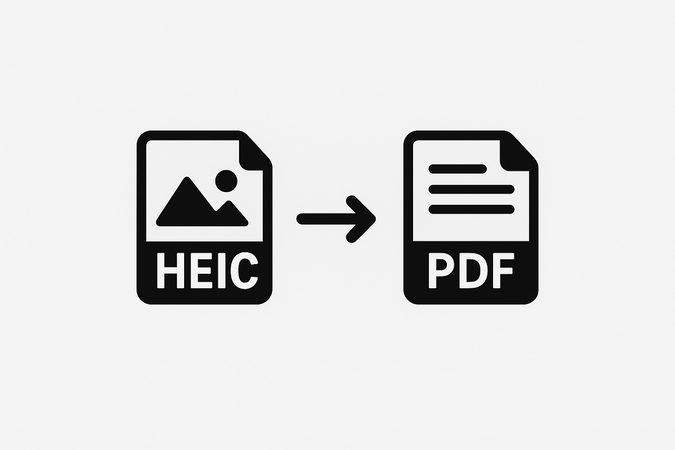
HEIC은 High-Efficiency Image Container의 약자입니다. 일반적으로 iPhone이나 iPad와 같은 Apple 기기로 사진을 촬영하면 HEIC 형식으로 저장됩니다. 이 형식을 사용하는 이유는 이미지 품질을 높게 유지하면서 저장 공간을 절약할 수 있기 때문입니다. 이 때문에 모바일 장치에서 매우 유용합니다.
하지만 단점도 있습니다. 모든 장치가 HEIC 파일을 지원하지 않기 때문에 일부 기기나 앱에서는 파일을 열 수 없습니다. 특히 오래된 컴퓨터나 안드로이드폰을 사용하는 경우, HEIC 파일을 열기 위해 다른 형식으로 변환해야 합니다. 이때 HEIC에서 PDF로 변환하면 해결할 수 있습니다. PDF는 범용 형식이므로 거의 모든 환경에서 사용 가능하며, 인쇄나 아카이빙용으로 공유하기도 쉽습니다.
HEIC에서 PDF로 변환해야 하는 일반적인 이유는 다음과 같습니다.
- 사용 중인 장치가 HEIC 파일을 지원하지 않음
- 호환성 문제 없이 사진을 인쇄하고자 함
- 이미지를 이메일로 보내고자 함
- PDF 이미지만 필요한 문서나 프레젠테이션을 만들고자 함
또한 HEIC 이미지를 PDF로 변환하면 파일 활용도가 높아지고 사용이 더욱 편리합니다.
파트 2: Mac에서 기본 소프트웨어를 사용하여 HEIC PDF 변환 방법
이제 본격적으로 HEIC을 PDF로 변환하는 방법을 알아보겠습니다. Mac을 사용 중이라면, HEIC 파일을 쉽게 PDF로 변환할 수 있는 내장 도구 Preview가 있습니다.
Preview는 모든 Mac에 기본으로 제공되는 무료 앱입니다. 많은 사람들이 이미지를 열거나 PDF를 보기 위해 사용하지만, 사실 이 앱은 편집, 결합, 서명 또는 파일 변환까지 가능할 만큼 강력합니다. 게다가 설치나 회원가입이 필요 없습니다.
장점:
- 다운로드 필요 없음
- 사용하기 쉬운 인터페이스 있음
- 주요 이미지 형식 모두 지원 있음
단점:
- Mac에서만 사용 가능함
- 고급 기능 부족함
Preview를 사용하여 Mac에서 HEIC을 PDF로 변환하는 간단한 단계는 다음과 같습니다.
- HEIC 파일을 Preview에서 더블 클릭하여 염.
- 다음으로 파일(File) > PDF로 내보내기(Export as PDF)를 클릭함.
- PDF를 저장할 위치를 선택하고 필요하면 이름을 변경함.
- 저장(Save)을 클릭함.
이로써 HEIC 파일을 쉽게 PDF로 변환할 수 있습니다.
파트 3: Windows에서 HEIC을 PDF로 변환하는 가장 좋은 방법
Windows 데스크톱 사용자의 경우 Mac의 Preview와 같은 내장 앱이 없지만, Adobe Photoshop을 사용하여 파일을 변환할 수 있습니다.
Windows 컴퓨터에서는 HEIC에서 PDF로 변환할 내장 도구가 없지만, Photoshop이 설치되어 있다면 이를 사용할 수 있습니다. Photoshop은 가장 강력한 사진 편집 도구 중 하나로, HEIC을 PDF로 변환하는 데도 적합합니다.
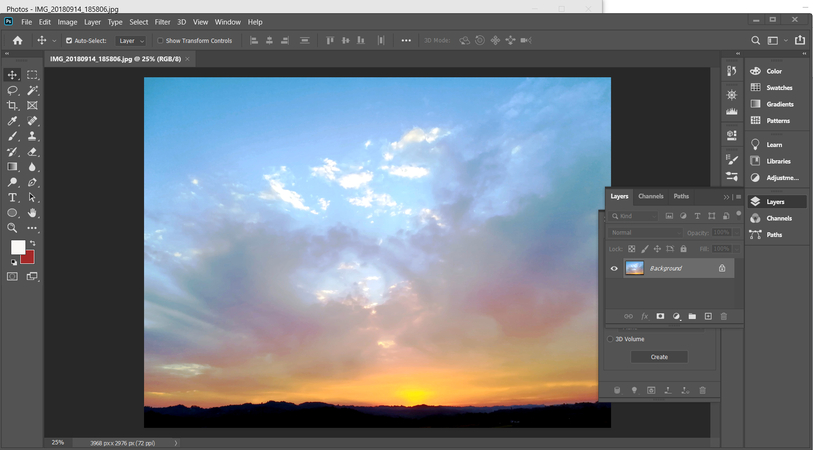
Adobe Photoshop은 전 세계적으로 가장 포괄적이고 유명한 사진 편집 소프트웨어 중 하나입니다. 이미지 편집, 로고, 포스터, 잡지 표지 제작 등 다양한 작업에 사용되며, 강력한 변환 기능도 포함됩니다. 이미 컴퓨터에 Photoshop이 설치되어 있다면 HEIC 이미지를 열고 PDF로 빠르게 내보낼 수 있습니다.
장점:
- 포괄적인 사진 편집 소프트웨어 있음
- 고품질 출력 가능함
- 큰 이미지 파일에도 적합함
단점:
- 학습 곡선이 가파름
Photoshop을 사용하여 Windows에서 HEIC을 PDF로 변환하는 간단한 단계는 다음과 같습니다.
- Adobe Photoshop에서 HEIC 파일을 염.
- 파일(File) 버튼을 클릭한 후 "다른 이름으로 저장(Save as)" 선택함.
- 형식 드롭다운 메뉴에서 Photoshop PDF를 선택하고 PDF를 저장할 위치를 지정함.
- 저장(Save)을 클릭하여 변환을 시작함.
파트 4: 무료 온라인 HEIC을 PDF로 변환기 5가지
이제 Windows 또는 Mac에서 HEIC 파일을 쉽게 변환하는 방법을 알게 되었습니다. 하지만 소프트웨어를 사용하지 않고 온라인 대안을 찾고 있다면, 운이 좋습니다. HEIC에서 PDF로 변환할 수 있는 훌륭한 무료 온라인 변환기가 많이 있으며, 몇 번의 클릭만으로 소프트웨어 설치 없이 파일을 변환할 수 있습니다.
가장 뛰어난 무료 온라인 HEIC을 PDF로 변환기를 살펴보겠습니다.
1. CloudConvert
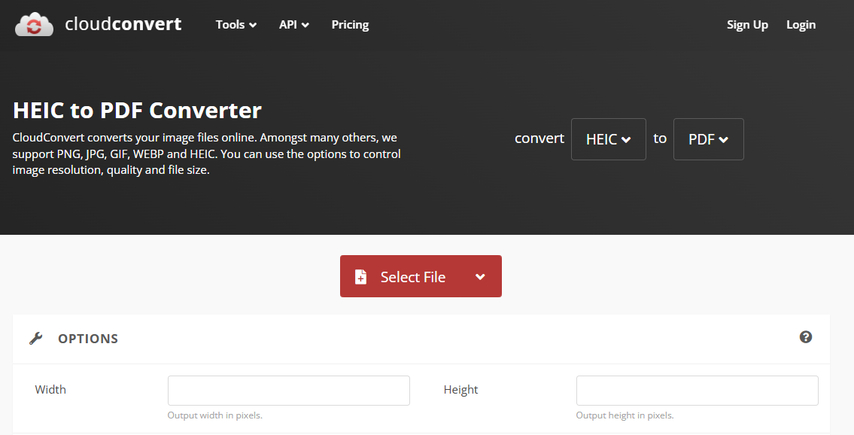
CloudConvert는 파일 변환 분야에서 가장 유명한 이름 중 하나입니다. 이 웹 기반 도구는 모든 유형의 파일 형식 변환에 뛰어납니다. 비디오, 오디오, 이미지, 문서 등 모든 파일을 처리 가능하며, 완전히 무료로 모든 장치에서 사용할 수 있습니다.
장점:
- 간단하고 깔끔한 인터페이스 있음
- 안전한 파일 처리 있음
- 강력한 API 지원 있음
- 200개 이상의 파일 형식 지원 있음
단점:
- 큰 파일 변환 시 복잡함
- 가끔 서비스 중단 발생함
2. Convertio
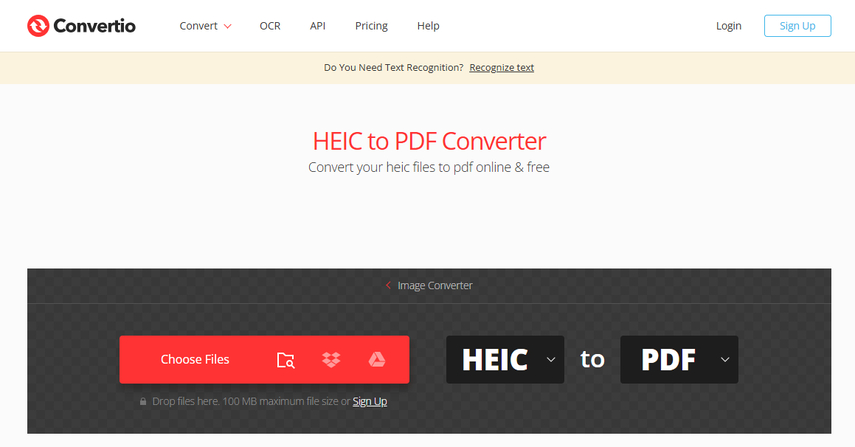
Convertio는 또 다른 잘 알려진 온라인 파일 변환 도구로, 파일 변환 과정을 매우 쉽게 만들어줍니다. 처음 사용하더라도 사용이 간편하며 HEIC에서 PDF로 변환하는 전체 과정이 몇 초 만에 완료됨. 300개 이상의 파일 형식을 지원하며, 드래그 앤 드롭으로 이미지를 업로드할 수 있습니다.
장점:
- 사용자 친화적 인터페이스 있음
- 완전히 무료임
- 빠른 변환 가능함
- 클라우드 업로드 옵션 있음 (Google Drive, Dropbox)
단점:
- 100MB 이상의 파일 업로드 시 가입 필요함
3. Smallpdf
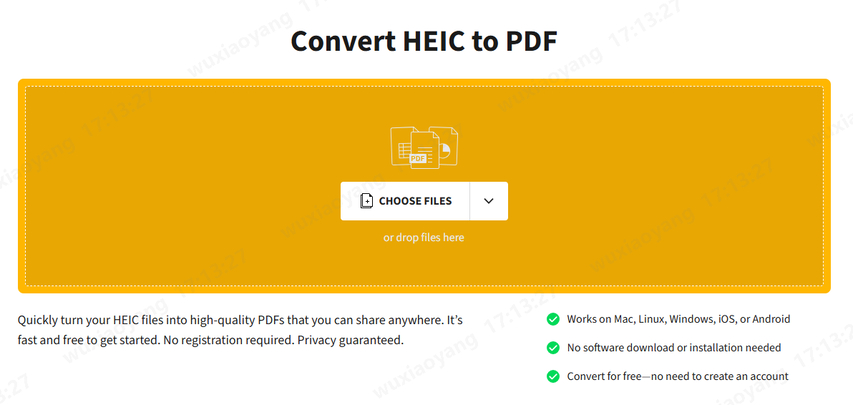
다음으로 Smallpdf가 있습니다. 이 플랫폼은 PDF 관련 도구를 중심으로 설계되어 이미지 변환, 문서 처리, 압축 등 PDF 관련 작업을 모두 수행 가능합니다. 또한 사이트가 깔끔하고 최소화되어 있어 원활한 경험 제공합니다. 이미지 파일을 PDF로 변환해야 할 경우 훌륭한 선택입니다.
장점:
- PDF 작업에 특화되어 설계됨
- 효율적이고 사용하기 쉬운 인터페이스 있음
- 고속 변환 가능함
단점:
- 일부 고급 기능은 유료 구독 필요함
- 가끔 업로드 실패 발생함
4. FreeConvert
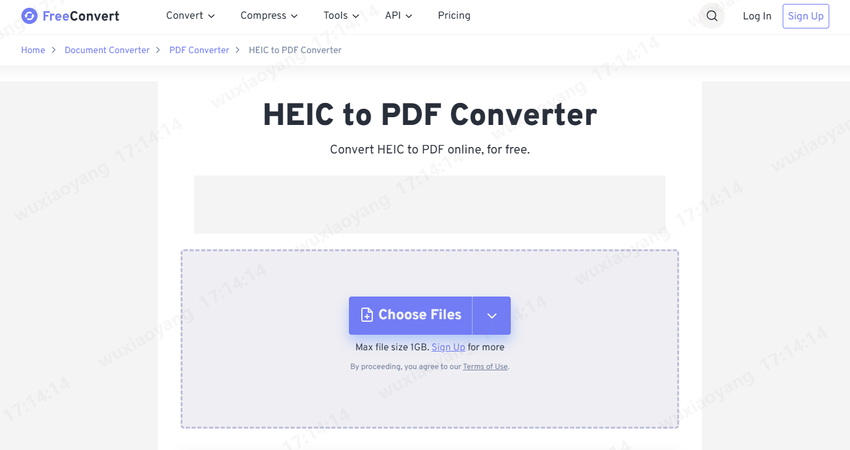
이름에서 알 수 있듯, FreeConvert는 이미지부터 비디오까지 모든 파일을 변환할 수 있는 전용 무료 온라인 변환 도구입니다. 빠르고 신뢰할 수 있으며 1500개 이상의 파일 변환을 지원합니다. 또한 여러 파일을 한 번에 업로드할 수 있어 여러 HEIC 이미지를 PDF로 한 번에 변환 가능합니다.
장점:
- 배치 변환 가능함
- 작은 파일은 로그인 필요 없음
- 깔끔한 레이아웃 있음
단점:
- 하루 25회 무료 변환 제한 있음
- 편집 옵션 제한 있음
- 큰 파일 업로드 시 가입 필요함
5. PDFgear
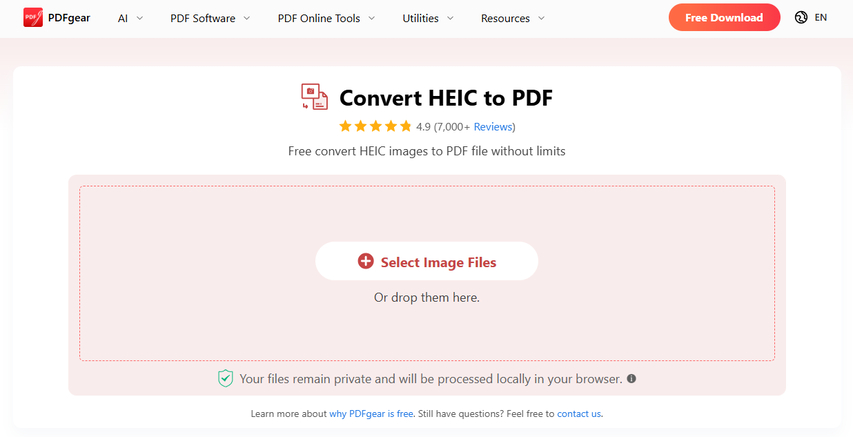
PDFgear는 비교적 새로운 도구이지만 효율성과 신뢰성 덕분에 이미 호평을 받고 있습니다. 이 훌륭한 도구는 PDF 파일을 읽기, 편집, 변환, 병합, 서명까지 다양한 장치에서 수행 가능합니다. 또한 불필요한 설정으로 혼란을 주지 않으며, 가입 없이 무료로 사용 가능합니다.
장점:
- 효율적이고 효과적임
- 스타일리시하고 깔끔한 디자인 있음
- 가입 필요 없음
- 올인원 PDF 솔루션 있음
단점:
- 커스터마이징 옵션 제한 있음
- 큰 파일 변환 시 다소 느림
어떤 온라인 변환기가 가장 적합한가요?
아직 HEIC 파일을 PDF로 변환할 때 어떤 온라인 변환기를 선택해야 할지 고민되시나요? 빠른 결정을 돕기 위해 간단한 비교표를 확인하세요.
| 사용자 유형 | 추천 도구 |
|---|---|
| 빠르고 간단한 변환만 필요함 | Smallpdf 또는 Convertio |
| 여러 파일을 한 번에 변환하고 싶음 | FreeConvert |
| 파일 출력에 대한 더 많은 제어를 원함 | CloudConvert |
| 깔끔하고 현대적인 디자인 선호 | PDFgear |
| Google Drive에서 업로드 옵션 필요 | Convertio |
파트 5: 보너스 팁 - HitPaw Univd로 HEIC을 JPG 또는 다른 이미지 형식으로 변환하기
때로는 PDF가 아니라 일반 이미지 형식인 PNG 또는 JPG로 변환하고 싶을 때가 있습니다. HEIC 이미지를 JPG, PNG 또는 다른 형식으로 변환하고 싶다면 HitPaw Univd가 해결책이 됩니다. HitPaw Univd는 일반적인 파일 변환기가 아니라, 단 몇 번의 클릭만으로 파일을 JPG 및 다양한 형식으로 변환할 수 있는 강력하고 종합적인 사진 편집 도구임. 사진 한 장이든 전체 앨범이든 빠르고 높은 품질로 처리할 수 있습니다.
HitPaw Univd의 주요 기능은 다음과 같습니다.
- 다양한 형식 지원: 이 종합 도구는 여러 이미지 형식을 지원하여 HEIC 파일을 쉽게 JPG, PNG, BMP, TIFF 등으로 변환 가능함.
- 배치 변환: 많은 사진을 한 번에 변환하고 싶다면, 이 도구를 사용하면 한 번에 모두 처리 가능함.
- 고품질 출력: 파일 변환 시 출력 품질 걱정 없음. 이미지가 선명하고 깨끗하게 유지됨.
- 사용하기 쉬움: 사용자 친화적 레이아웃으로 초보자도 쉽게 사용할 수 있음.
- 모든 장치에서 작동: Windows 또는 Mac 어느 시스템에서든 훌륭하게 작동함.
Mac에서 HitPaw Univd로 HEIC을 JPG로 변환하는 방법
단계 1: HitPaw Univd 다운로드
공식 웹사이트 또는 아래 버튼에서 HitPaw Univd를 기기에 다운로드합니다.
그 다음 HitPaw Univd를 실행하고 메인 화면에서 이미지 섹션을 클릭한 후 이미지 변환기 옵션을 찾습니다. 그곳에서 드래그 앤 드롭이나 클릭으로 사진을 추가할 수 있으며, 한 장 또는 여러 장을 동시에 추가 가능합니다.

단계 2: 이미지 미리보기 및 관리
더 많은 사진을 추가하고 싶다면 이미지 추가 버튼을 클릭하면 됩니다.

업로드한 이미지를 자세히 보고 싶다면 이미지 위로 마우스를 이동하고 작은 돋보기 아이콘을 클릭하여 미리보기 가능합니다.

실수로 잘못된 이미지를 업로드했다면, 해당 이미지의 휴지통 아이콘을 클릭하여 개별 삭제 가능하며, 모서리에 있는 큰 휴지통 아이콘으로 모든 이미지를 삭제할 수도 있습니다.

단계 3: 출력 형식 선택
다음으로 모두 변환 드롭다운 메뉴에서 JPG, PNG, WEBP, BMP, TIFF, JPEG 등 원하는 형식을 선택하세요.
또한 저장 아래에서 새 파일을 저장할 위치를 선택할 수 있습니다.

단계 4: 변환 시작
모든 설정이 완료되면 모두 변환 버튼을 클릭하세요.

이미지가 빠르게 변환되며, 품질은 선명하게 유지됩니다. 변환이 완료되었습니다!
HEIC PDF 변환에 대한 FAQs
HEIC을 JPG로 변환하려면 데스크톱에서 HitPaw Univd를 사용하세요. 파일을 업로드하고, 출력 형식을 선택한 후 변환을 클릭하면 됩니다.
Mac에서 HEIC을 JPG로 변환하려면 Preview에서 HEIC 파일을 열고, Export를 클릭한 후 JPG를 출력 형식으로 선택하세요.
Windows에서 HEIC을 JPG로 변환하려면 HitPaw Univd와 같은 도구를 사용하세요. 파일을 업로드하고 출력 형식을 선택한 후 변환을 클릭하면 됩니다.
네, CloudConvert나 Convertio와 같은 신뢰할 수 있는 사이트는 안전하게 사용할 수 있습니다. 다만 민감한 이미지를 업로드할 때는 항상 주의가 필요합니다.
마무리
HEIC 이미지를 PDF로 변환해야 할 때, 생각보다 훨씬 쉽습니다. Mac이나 Windows를 사용하든, 온라인 도구를 선호하든, 적합한 도구가 있습니다. Mac 사용자는 Preview와 같은 내장 도구를 활용할 수 있고, Windows 사용자는 Adobe Photoshop을 시도할 수 있습니다. 온라인 도구를 선호한다면 CloudConvert와 Smallpdf가 훌륭하게 작동합니다. 하지만 더 고급 기능이 필요하거나 여러 파일을 한 번에 변환하고 싶다면 HitPaw Univd가 좋은 대안이 될 수 있습니다.
댓글 남기기
HitPaw 기사에 대한 리뷰를 작성하세요







